
ゴムがボロボロになってませんか?
残念ながらちゃんと写真を撮っておかなかったのですが、MacBook Pro 2016を売却する際に気がついたことがあります。FaceTime HD カメラの上部のゴムがかなり劣化してしまってボロボロになってました。
MacBook Proを開閉する際には液晶側上部を親指で持ち上げる動作になります。少なくとも1日1回、使わなかったり席を立つ祭に液晶を閉じる習慣がある方は1日10回近くは開閉していると思います。ネットで検索してもこの症状を訴えている情報が出てこないので、MacBook Pro 2016からの新筐体になってからの問題だとするとこれから情報が出てくるかもしれません。
このゴムはディスプレイの下側にも回り込むようになってるので、もしかしたらゴムを交換するのにディスプレイ側のユニットを丸々交換するなんてことになったら大変です。
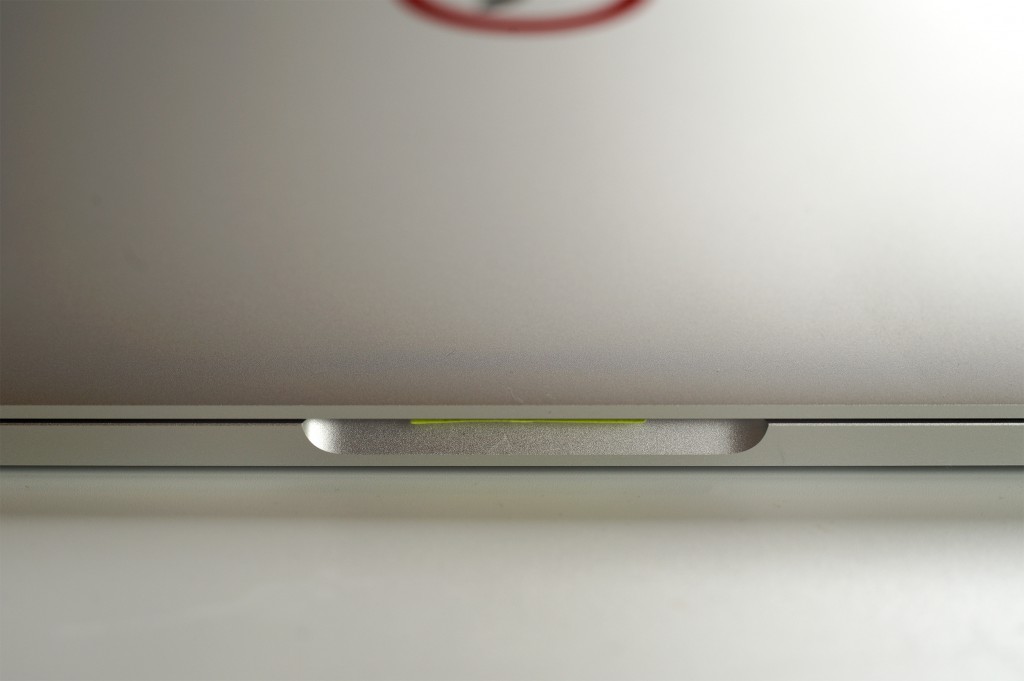
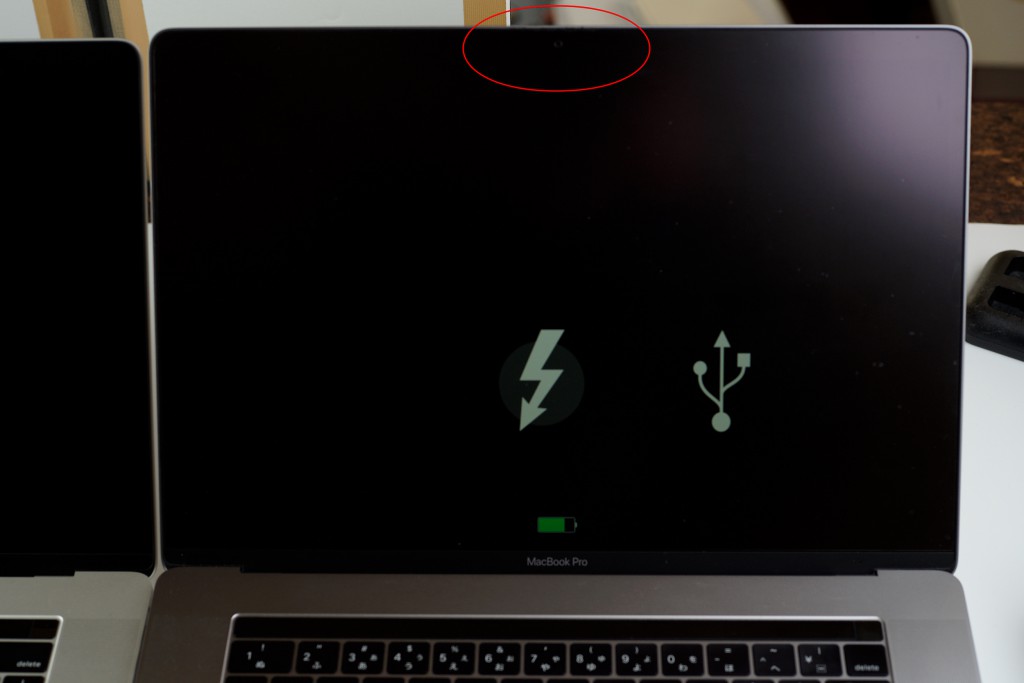
今回MacBook Pro 2018に買い替えたので、できるだけこの部分を保護したいと思います。
対策1: マスキングテープを貼る
一番お手軽な対策です。私はFaceTime HDカメラも使わないのでセキュリティ強化のためカメラ部分も含めてマスキングテープで留めてしまいました。黒いマスキングテープなら目立ちませんし、ワンポイントにカラーのマスキングテープも良いと思います。位置的にFaceTime HD カメラがある場所なので、カメラを利用する方は次のスマホ用の保護シートを貼りましょう。

対策2: 保護シートを貼る
スマートフォン向けの保護シートを貼る方法です。段差になっているので、ガラス系の保護シートだと割れてしまうのと、平らではないので少し工夫が必要です。
対策3: シェルケースをつける
ベゼルの際までを保護するシェルケースを装着すれば、ゴムへの負担が減ると思います。私はシェルケース付けたときの重く感じるのが嫌いなので付けてません。
対策4: なるべく開閉しない
持ち運ぶ時はしょうがないのですが、少し席を立つぐらいの時はディスプレイを閉めずにスリーブやスクリーンセーバーを作動させるようにすれば開閉回数を減らすことが出来ます。
Touch Bar付きのMacBook Proの場合は、Touch Barにスリーブやスクリーンセーバーのショートカットを割り当てる事ができます。
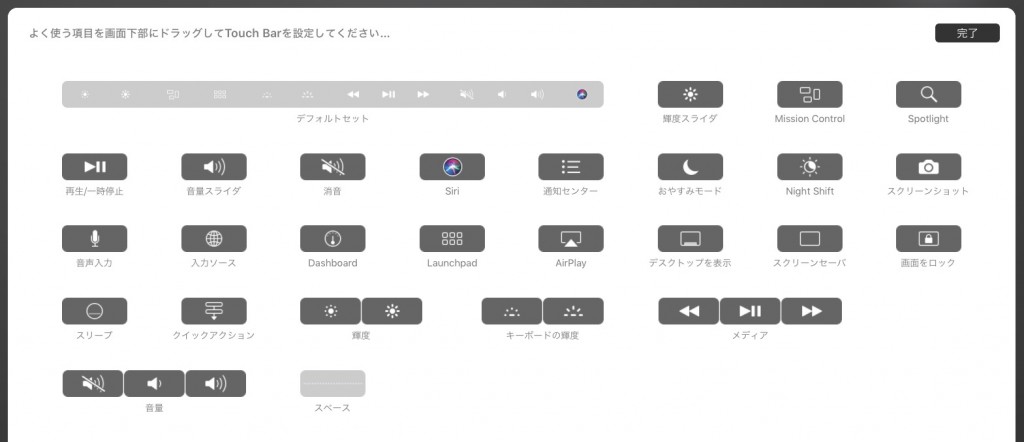
Touch Barの無いMacの場合はスクリーンセーバーをホットコーナーに割り当てておくと便利です。
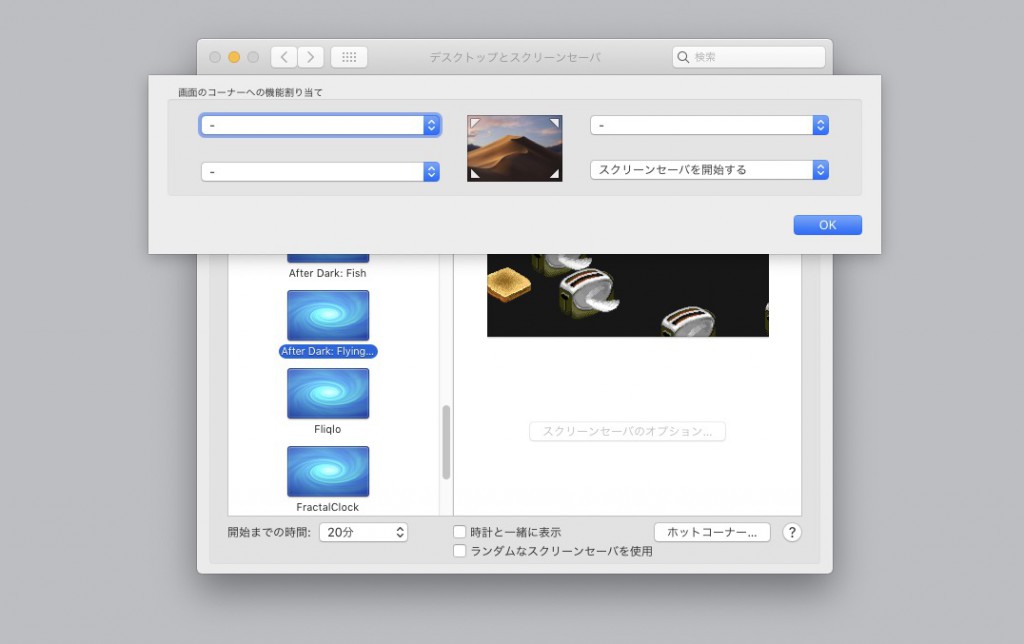
ただし、意図せずに作動してしまうこともあるので、optionキーやshiftキーを組み合わせて登録することをおすすめします。
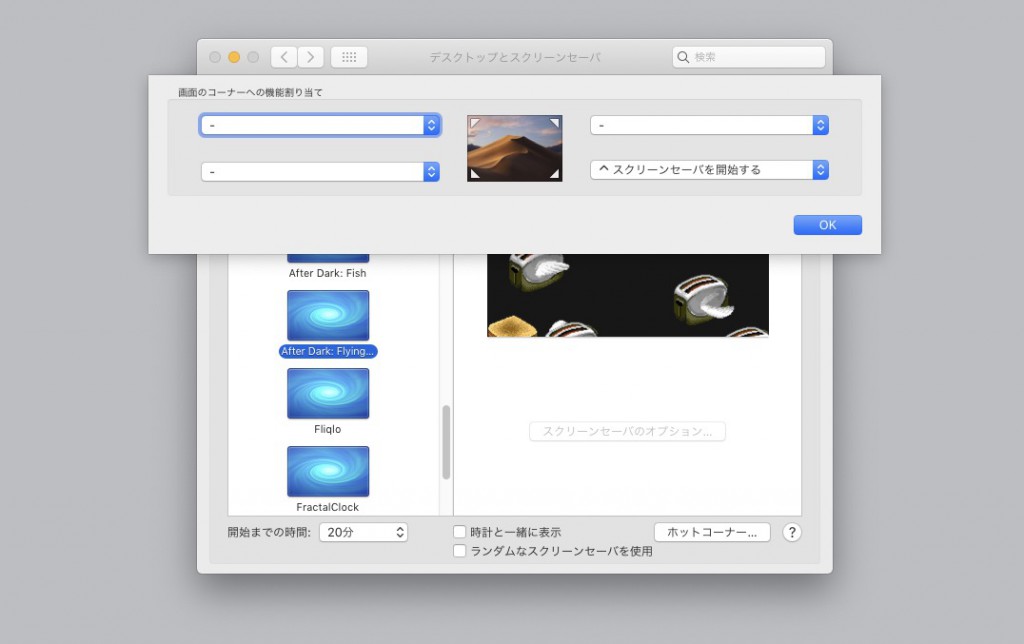
スリーブやスクリーンセーバーからの復帰時にパスワードを求めるように設定してセキュリティを掛けましょう。システム環境設定のセキュリティとプライバシーの一般で「スリーブとスクリーンセーバーの解除にパスワードを要求」を設定します。誤作動させてしまうばあいもあるので、開始後:5秒後に設定するのがおすすめ。
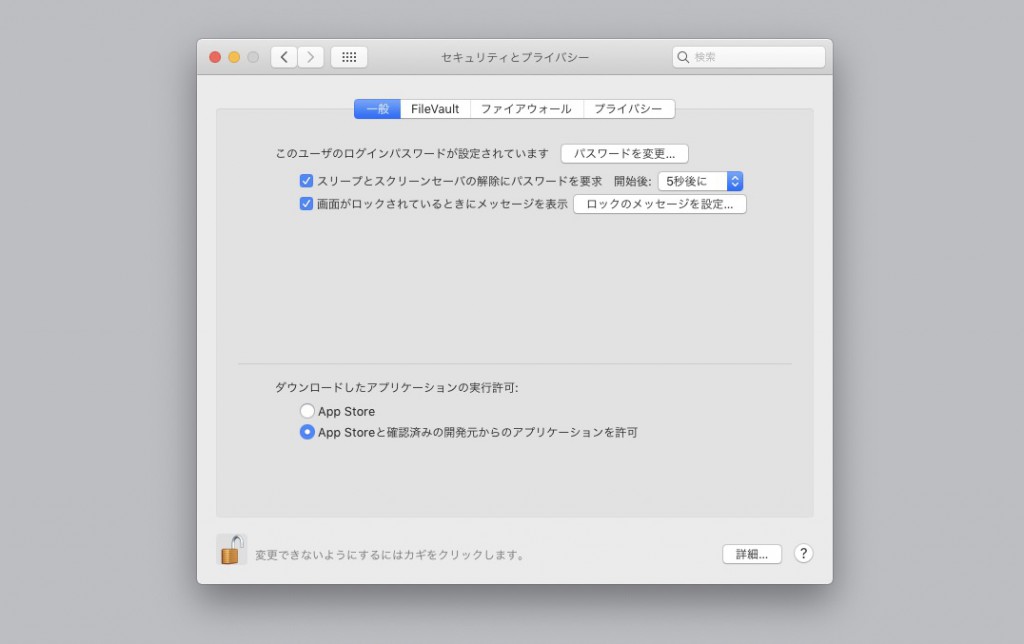
近頃のMacはユーザ側での修理がほぼ不可能な状態で、修理もユニットごと交換などで高額になるケースが多いので劣化が予想される箇所は事前に保護しておいたほうが良いですね。ボトムケースのゴム足も1年ほどで摩耗してしまってる方もいるそうです。




